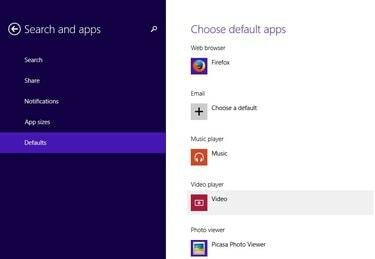
Екран «Програми за замовчуванням» у Windows 8.1.
Авторство зображення: Зображення надано Google
Хоча Picasa 3.9 не сертифікована для роботи в операційній системі Windows 8.1, її можна встановити та використовувати без проблем. За умовчанням у Windows 8 програма перегляду фотографій — це програма Modern UI Photos, але ви можете налаштувати операційну систему свого комп’ютера на використання Picasa Photo Viewer, змінивши налаштування програм за замовчуванням. Знайти налаштування програм за замовчуванням не складно, але процедура відрізняється від Windows 7.
Встановлення Picasa у Windows 8.1
Крок 1

Натисніть кнопку Завантажити на веб-сторінці Picasa.
Авторство зображення: Зображення надано Google
Відкрийте Picasa Веб-сторінку та натисніть кнопку Завантажте Picasa кнопку. Хоча Windows 8.1 не входить до списку підтримуваних операційних систем, ви можете встановити на неї повністю функціональну копію Picasa.
Відео дня
Крок 2
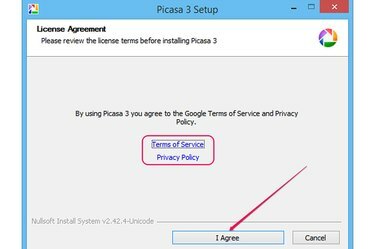
Ліцензійна угода та кнопка Я згоден.
Авторство зображення: Зображення надано Google
Збережіть файл на жорсткому диску, а потім двічі клацніть його, щоб запустити майстер налаштування. Натисніть Я згоден прийняти Умови обслуговування та Політику конфіденційності. Ви можете прочитати два документи у своєму веб-браузері, натиснувши кнопку Умови обслуговування і Політика конфіденційності посилання.
Крок 3
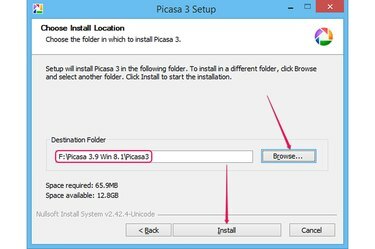
Виберіть папку призначення, а потім встановіть програмне забезпечення.
Авторство зображення: Зображення надано Google
Натисніть Огляд і виберіть папку призначення. Picasa 3.9 вимагає близько 70 МБ вільного місця на диску. Натисніть Встановити щоб встановити програму на Windows 8.1. Зазвичай Picasa 3.9 встановлюється менше ніж за хвилину.
Крок 4
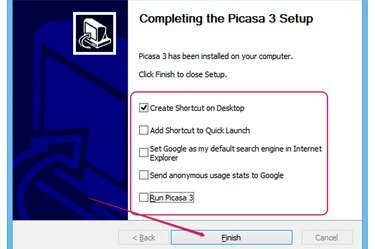
Налаштуйте налаштування та закрийте майстер.
Авторство зображення: Зображення надано Google
Увімкніть або вимкніть різні параметри у діалоговому вікні «Завершення налаштування Picasa 3», поставивши або знявши відповідні прапорці. Вам не потрібно запускати Picasa, щоб встановити її як засіб перегляду фотографій за замовчуванням, тож ви можете безпечно знімати прапорець Запустіть Picasa 3 коробка. Натисніть Закінчити щоб закрити майстер налаштування.
Якщо ви залишите Надсилайте анонімну статистику використання в Google Якщо параметр увімкнено, Picasa надсилає статистику використання в Google для аналізу.
Зміна засобу перегляду фотографій за замовчуванням
Крок 1
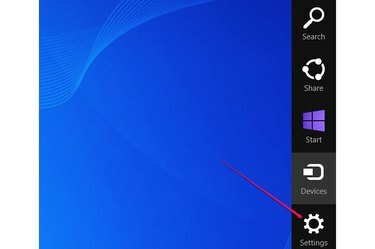
Клацніть на кнопці Параметри на панелі Charms.
Авторство зображення: Зображення надано Microsoft
Перемістіть вказівник миші від верхнього правого кута екрана до правого нижнього кута, щоб відобразити Чарівна панель. Як варіант, натисніть Windows-C. Натисніть кнопку Налаштування чарівність.
Крок 2
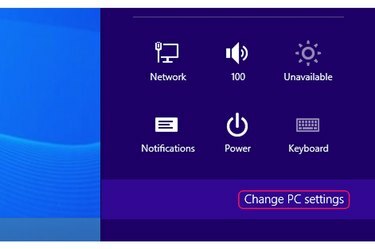
Натисніть кнопку Змінити параметри ПК на вкладці Налаштування.
Авторство зображення: Зображення надано Microsoft
Натисніть кнопку Змінити налаштування ПК кнопку, щоб відкрити екран налаштувань ПК. Ви можете швидко отримати доступ до інших налаштувань, таких як мережа, гучність, сповіщення та налаштування клавіатури, вибравши будь-яку з інших клавіш.
Крок 3
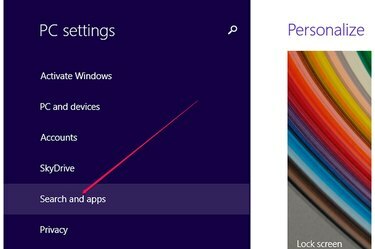
Перегляньте налаштування пошуку та програм.
Авторство зображення: Зображення надано Microsoft
Натисніть Пошук і програми на екрані налаштувань ПК, щоб переглянути всі налаштування, пов’язані з програмами Windows.
Крок 4
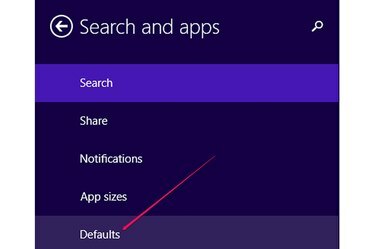
Перегляньте програми за замовчуванням, які використовує Windows.
Авторство зображення: Зображення надано Google
Натисніть Значення за замовчуванням щоб переглянути програми або програми за замовчуванням, які використовуються Windows для відкриття файлів різних типів.
Крок 5
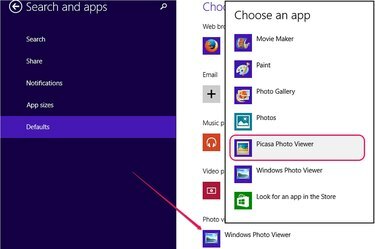
Установіть Picasa Photo Viewer як засіб перегляду фотографій за замовчуванням.
Авторство зображення: Зображення надано Microsoft
Натисніть програму за замовчуванням у Перегляд фотографій розділ, щоб відобразити список програм, які можуть відкривати файли зображень. Виберіть Програма перегляду фотографій Picasa зі списку, щоб використовувати Picasa як програму для перегляду фотографій за замовчуванням.
Крок 6
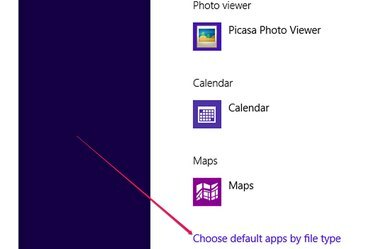
Посилання Вибрати програми за замовчуванням за типом файлу.
Авторство зображення: Зображення надано Microsoft
За бажанням, ви можете відкрити лише певні типи файлів за допомогою Picasa Photo Viewer, натиснувши кнопку Виберіть програми за замовчуванням за типом файлу посилання.
Крок 7
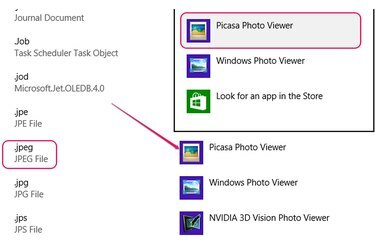
Виберіть іншу програму за замовчуванням, щоб відкрити файли JPEG.
Авторство зображення: Зображення надано Microsoft
Щоб змінити програму за замовчуванням для типу файлу, знайдіть розширення файлу, клацніть програму за замовчуванням і виберіть іншу програму зі списку. Наприклад, ви можете відкривати файли JPEG за допомогою Picasa Photo Viewer, але використовувати програму «Фотографії» для файлів GIF.
Порада
Якщо видалити Picasa, Windows використовує наступну доступну програму для відкриття зображень – у більшості випадків Windows Photo Viewer.
Якщо ви не можете знайти Picasa Photo Viewer у списку доступних програм, повністю видаліть програму, перезавантажте комп’ютер і перевстановіть програмне забезпечення.
У Windows 7 змініть програму за замовчуванням, натиснувши кнопку «Пуск», ввівши «Установити програми за замовчуванням», а потім натиснувши «Встановити програми за замовчуванням», щоб відкрити панель керування. Виберіть Picasa Photo Viewer зі списку програм, а потім натисніть «Встановити цю програму за замовчуванням».




